win10系统开机night light夜灯会自动开启如何处理
一位windows10系统用户反馈自己遇到了一个很尴尬的问题,那就是夜灯模式只要开启过一次就会每次开机时自动开启夜灯模式,每次都要手动关闭才可以。这该怎么办呢?接下来,就随小编一起看看该问题的具体解决方法。
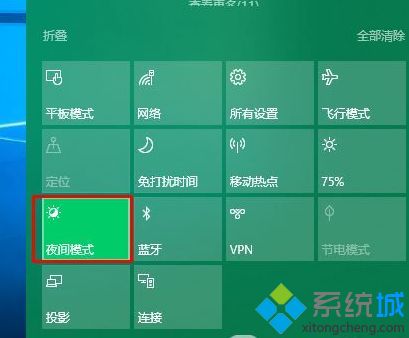
具体如下:
1.打开控制面板-电源选项-选择电源计划-平衡/节能/高性能-更改计划设置-更改高级电源设置-睡眠-允许混合睡眠-更改为关闭,保存并退出。
2.关闭快速启动:
右键点击屏幕左下角的微软徽标。
找到电源选项单击。
点击“选择电源按钮的功能”。
再在出现的弹窗中点击“更改当前不可用的设置”。
将“启用快速启动”前面的勾去掉。
3.选择命令提示符(管理员),输入:powercfg -h off,按回车键(关闭休眠)。
4.关闭屏保。
按Windows+R,输入:rundll32.exe desk.cpl,InstallScreenSaver,按回车键,屏幕保护程序设置为“无”,单击确定。
按照上述步骤操作之后,电脑开机时夜灯模式就不会自动打开了。希望本教程能够帮助到所有有需要的朋友们!
我告诉你msdn版权声明:以上内容作者已申请原创保护,未经允许不得转载,侵权必究!授权事宜、对本内容有异议或投诉,敬请联系网站管理员,我们将尽快回复您,谢谢合作!










